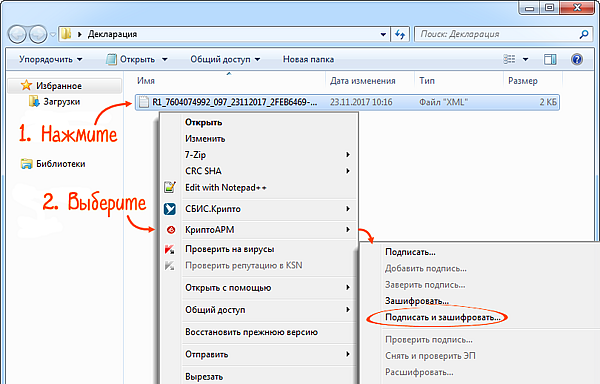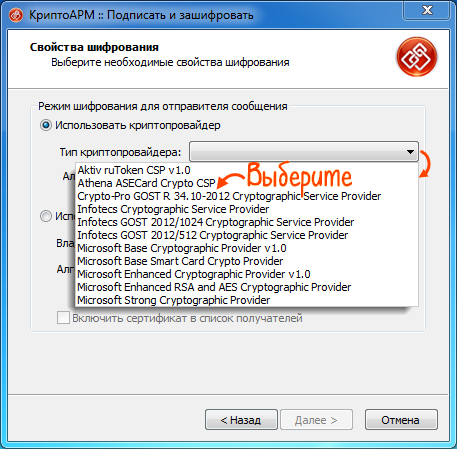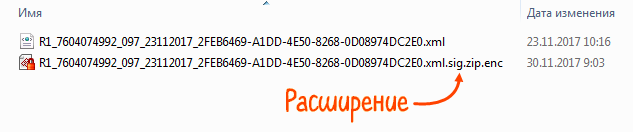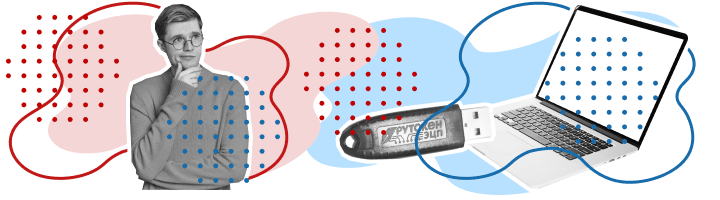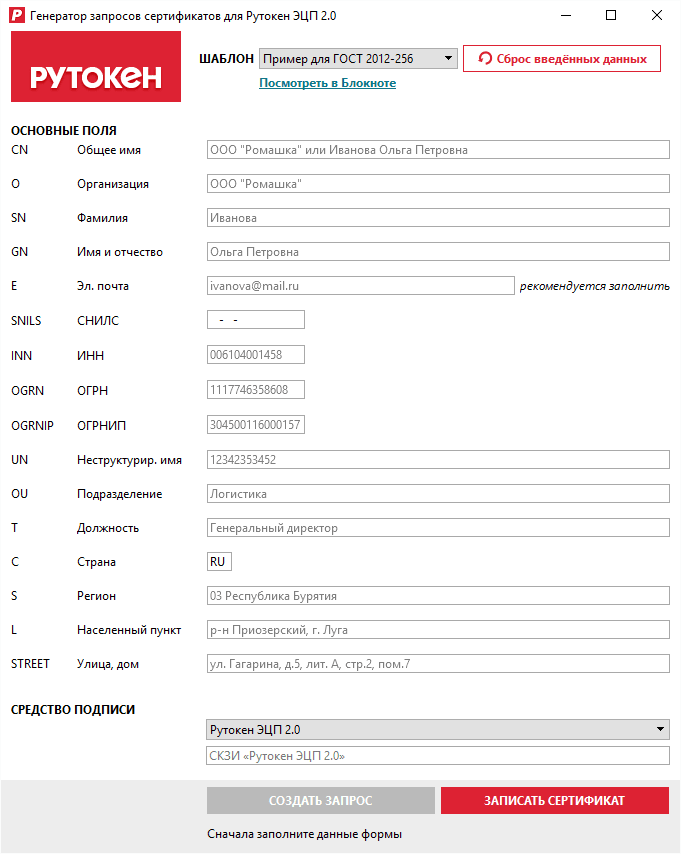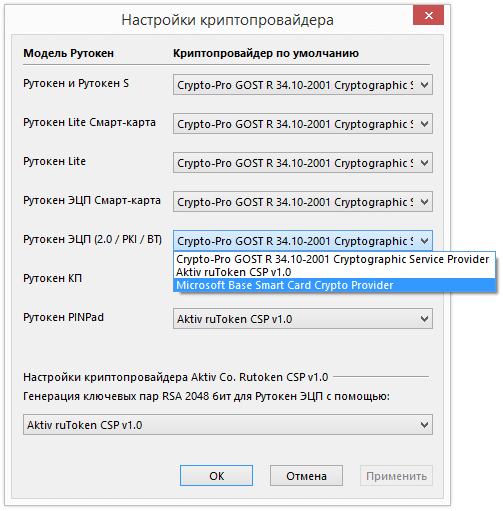как подписать декларацию в фсрар рутокеном
Программы для шифрования алкогольной декларации
Подписание и шифрование с помощью Такском-КриптоЛайн
1. Скачайте и установите программу.
2. Запустите программу Таксоком-КриптоЛайн и выберите меню «Добавить»
3. Выберите нужный файл декларации и нажмите «Открыть»
4. Перейдите в меню «Росалкоголь»
5. Для того чтобы добавить сертификат подписи, выберите «Добавить»
6. В окне «Выбор сертификатов» выберите свой сертификат подписи и нажмите кнопку «Выбрать»
7. Для того чтобы добавить сертификаты шифрования выберите «Добавить»
8. В окне «Открытие» выберите сертификаты Росалкогольрегулирования и Субъекта РФ и нажмите «Открыть».
9. После выбора сертификатов нажмите «Сформировать»
10. У зашифрованной декларации должен быть статус «Подписан, упакован в zip, зашифрован»

11. Затем выберите декларацию и нажмите «Выгрузить»
Подписание и шифрование с помощью КриптоАРМ
1. Скачайте и установите программу.
При первой установке 14 дней работы предоставляются бесплатно.
2. Нажмите на файл декларации правой кнопкой мыши, затем КриптоАРМ-Подписать и зашифровать
3. В следующем окне нажмите «Далее»
5. Выберите кодировку шифрования «DER», нажмите «Далее»
6. Выберите из выпадающего списка «Утверждено» и добавьте комментарий, затем нажмите «Далее»
7. В следующем окне нажмите «Выбрать»
8. Выберите ваш личный сертификат для сдачи отчетности в Росалкогольрегулирование, нажмите «Далее»
9. В открывшемся окне нажмите «Далее»
10. В следующем окне выберите кодировку шифрования «DER» и расширение «enc», выберите каталог для архивирования файла, нажмите «Далее»
11. В открывшемся окне нажмите «Далее»
12. Выберите тип криптопровайдера и нажмите «Далее».
2. Если вами был получен сертификат на новом ГОСТ 2012 (АО ЦентрИнформ выдает такие сертификаты с 25.12.2018), то:
для сертификата ГОСТ 2012 на eToken/RuToken SE
криптопровайдер Crypto-pro GOST R 34.10 – 2012 Cryptographic Service Provider;
для сертификата ГОСТ 2012 на аппаратном ключе Рутокен ЭЦП 2.0
криптопровайдер Рутокен ЭЦП 2.0;
для сертификата ГОСТ 2012 на JaCarta 2 SE
криптопровайдер JaCarta ГОСТ 2.0.
13. В следующем окне необходимо выбрать сертификат получателя, для этого нажмите «Добавить»
14. В хранилище сертификатов «Другие пользователи» выберите сертификаты Росалкогольрегулирования и Субъекта РФ, нажмите «ОК».
16. Убедитесь, что декларация подписана успешно
Как сдать декларацию в ФСРАР через УТМ 4.2.0?
С 1 июня 2021 года участники алкогольного рынка обязаны обновить УТМ ЕГАИС до версии 4.2.0.
В новой версии УТМ ЕГАИС появился интересный функционал, которого не было в старых версиях.
В настоящей статье мы расскажем о том, как можно использовать УТМ ЕГАИС для отправки алкогольной декларации в ФСРАР.
Заходим на домашнюю страницу УТМ 4.2.0, и переходим в пункт «Подать декларацию».
На открывшейся странице выбираем файл декларации (через кнопку «скрепка») и нажимаем кнопку «отправить» («самолет»).
После обновления УТМ при попытке отправить декларацию через УТМ Вы увидите подтверждение отправки.
Процедура отправки и проверки декларации занимает примерно 15 минут, обновляя страницу браузера Вы увидите статус отправки декларации, а при нажатии на имя файла декларации в итоге Вы получите уже знакомый протокол проверки файла.
Очень скоро здесь будет опубликовано видео с отправкой декларации и обновлением УТМ версии 4.2.0.
Решения самых популярных проблем с ЕГАИС Вы можете найти в нашем Telegram канале «ЕГАИС простыми словами» (@egais_is_easy ).
Как зашифровать и подписать файл в КриптоАРМ
Для работы на государственных порталах, электронных торговых площадках, в различных информационных системах может потребоваться программа КриптоАРМ. Она позволяет шифровать и подписывать файлы, создавать отсоединенную ЭП. Каждая система предъявляет свои требования к загружаемым документам: расширение, кодировка, сертификаты получателей и прочее.
Разберем как зашифровать и подписать файл в программе КриптоАРМ версии 5.4 на примере отчета для портала ФСРАР и ГОЗ (Минобороны).
Участники алкогольного рынка (оптовики, розничные продавцы и производители алкогольной продукции) обязаны сдавать отчетность в ФСРАР. Подробнее читайте в статье «Росалкогольрегулирование».
Отчет в формате *.xml, шифруется и подписывается прикрепленной ЭП. После этого файл с расширением *.xml.sig.zip.enc загружается на портал ФСРАР.
Когда оба сертификата добавлены, нажмите «Далее».
В той же папке, где хранится отчет, появится новый файл с расширением .xml.sig.zip.enc. Загрузите его на портал ФСРАР.
Организации, которые выполняют государственный оборонный заказ (ГОЗ) Минобороны, должны отчитываться об исполнении контракта. Если у компании есть военное представительство — ежемесячно, не позднее 10 числа месяца, следующего за отчетным. Все остальные — в течение десяти дней со дня получения запроса Министерства обороны.
Отчет в формате *.xml подписывается отсоединенной электронной подписью и передается в Минобороны на флэш-накопителе.
Как настроить Рутокен для ЕГАИС
Из нашей статьи вы узнаете:
Все участники рынка алкогольной продукции обязаны работать в Единой государственной автоматизированной информационной системе (ЕГАИС). Для работы в системе необходим квалифицированный сертификат электронной подписи (КЭП) на ключевом носителе. В качестве такого носителя можно использовать USB-токены Рутокен.
Какая версия Рутокен необходима для работы с ЕГАИС
Необходима модель ЭЦП 2.0. Данный USB-токен обеспечивает безопасное хранение ключей ЭП без возможности их экспорта. Помимо ЕГАИС Рутокен ЭЦП 2.0 применяется в системах ЭДО, а также дистанционного банковского обслуживания.
Чтобы авторизоваться и работать в системе ЕГАИС, необходим компьютер с доступом в интернет, устройство Рутокен ЭЦП 2.0 и записанный на него сертификат КЭП.
Установка сертификата на Рутокен ЭЦП 2.0 для ЕГАИС
Пользоваться устройством Рутокен для работы с ЕГАИС можно только после установки драйверов. В противном случае носитель просто не будет работать.
Важно: в момент установки драйверов Рутокен не должен быть подключён к компьютеру. Кроме того, для установки необходимы права администратора системы.
Для работы с ЕГАИС необходимо, чтобы квалифицированный сертификат электронной подписи был записан на ключевой носитель Рутокен. Дальнейшие действия зависят от того, есть ли у вас готовый сертификат КЭП или нет.
Вариант 1. Сертификата нет
В этом случае нужно сгенерировать запрос на выдачу сертификата. Чтобы генератор запросов стал доступен, в Панели управления Рутокен необходимо ввести PIN-код Администратора (по умолчанию 87654321).
Если стандартный PIN-кода Администратора не подходит, обратитесь к тем, кто выдал вам Рутокен.
Чтобы запустить утилиту:
Откроется окно утилиты Генератор запросов сертификатов для Рутокен ЭЦП 2.0. Чтобы создать запрос, выполните следующие действия:
После получения сертификата можно приступать к его установке на устройство Рутокен. Выполняются те же действия, что указаны в Варианте 2.
Вариант 2. Сертификат есть, нужно установить его на ключевой носитель
Для записи сертификата КЭП на Рутокен ЭЦП 2.0 необходимо:
Квалифицированный сертификат ЭП будет записан на устройство Рутокен.
Настройка Рутокен ЭЦП 2.0 для ЕГАИС
Последним шагом будет настройка Рутокен ЭЦП 2.0 для работы с ЕГАИС. Для этого подключите устройство к компьютеру и откройте Панель управления Рутокен.
Перейдите во вкладку Администрирование и нажмите кнопку Информация. Откроется окно с информацией о носителе. Убедитесь, что напротив Microsoft Base Smart Card Crypto Provider указано «Поддерживается».
Если указан статус «Активировать», значит, первичная авторизация пользователя на устройстве Рутокен не выполнялась. Нажмите Активировать и укажите PIN-код в появившемся окне.
Статус «Не поддерживается» означает, что ключевой носитель не предназначен для работы с ЕГАИС.
Перейдите во вкладку Настройка. В блоке Настройки криптопровайдера нажмите кнопку Настройка. В поле Рутокен ЭЦП (2.0 / PKI / BT) выберите вариант Microsoft Base Smart Card Crypto Provider.
Вот и всё! Устройство Рутокен ЭЦП 2.0 готово для работы с ЕГАИС.
Электронная подпись ЕГАИС для реализации алкоголя
В статье расскажем, какая электронная подпись нужна участникам алкогольного рынка в России и когда нужно ее использовать, чтобы легально производить, покупать и продавать алкоголь.
С помощью Единой государственной автоматизированной информационной системы (ЕГАИС) государство контролирует алкогольный рынок в России. К ЕГАИС должны подключаться все участники рынка и учитывать в ней закупку товара и его продажу конечному покупателю. Чтобы авторизоваться в системе и работать в ней нужна усиленная квалифицированная электронная подпись (КЭП).
Что такое КЭП для алкоголя
В России есть три вида электронных подписей — их вводит 63-ФЗ:
Простая подпись не гарантирует, что файл изменяли после подписания, но по ней можно установить лицо, которым он подписан. ПЭП формируется с помощью кодов и паролей. Например, простая подпись –– это одноразовый пароль, который вам присылает банк при совершении покупки в интернете.
Усиленная НЭП содержит сведения об авторе документа и проверяет, были ли внесены изменения в документ после того, как автор его подписал. Подписанный НЭП документ приравнивается к бумажному документу с собственноручной подписью, только если стороны договорятся об этом.
К усиленной квалифицированной электронной подписи государство предъявляет более строгие требования, чем к первым двум видам подписей. Такую подпись может выдать только аккредитованный удостоверяющий центр. Подписанный КЭП документ равнозначен документу, который подписан собственноручно физическим лицом или уполномоченным представителем юридического лица. Владельцы КЭП могут с помощью нее вести электронный документооборот, получать финансовые услуги, работать на государственных порталах и в информационных системах, сдавать отчетность в контролирующие органы, участвовать в государственных и коммерческих закупках.
Для работы в ЕГАИС нужна специальная КЭП, которую записывают на ключевой носитель со встроенным средством шифрования, например, Рутокен ЭЦП 2.0 или JaCarta-2 SE. Такой токен содержит в себе криптографическую библиотеку и для работы не требует дополнительной установки средства криптографической защиты информации (СКЗИ), например, КриптоПро.
КЭП позволяет установить универсальный транспортный модуль (УТМ), который передает и получает данные из ЕГАИС.
Кому необходима электронная подпись для реализации алкоголя
Сертификат КЭП нужен всем участникам алкогольного рынка:
Каждой точке производства или продажи алкоголя с уникальным КПП нужна отдельная подпись. При этом на токене должен храниться только один сертификат КЭП — УТМ работает только с последним сертификатом, который записан на токен. Использовать несколько сертификатов на одном носителе не получится.
Если по одному адресу зарегистрировано две торговые точки с одинаковым КПП, то достаточно одной КЭП. Исключение составляют индивидуальные предприниматели. Им нужна одна подпись для всех торговых точек независимо от их количества.
Когда нужна электронная подпись для ЕГАИС Алкоголь
Участникам алкогольного рынка КЭП нужна на двух этапах:
При авторизации в личном кабинете ЕГАИС, чтобы сформировать ключ RSA и установить УТМ.
Чтобы подключиться к ЕГАИС, воспользуйтесь инструкцией Федеральной службы по регулированию алкогольного рынка (ФСРАР). В ней пошагово описан процесс для каждого участника алкогольного рынка. Как зайти в личный кабинет, сформировать ключ доступа и установить транспортный модуль, ведомство рассказывает в видеозаписи.
Рассмотрим примеры повседневной работы участников алкогольного рынка:
Реализация товара у розницы и общепита отличается:
Для наглядности на схеме покажем, как крепкий алкоголь реализуется через розничный магазин:
Можно ли торговать без ЕГАИС Алкоголь
С помощью ЕГАИС государство контролирует изготовление, импорт и оборот спиртной продукции в России, чтобы на рынок не попал контрафактный и некачественный продукт.
С 1 января 2018 года к системе должны подключаться все фигуранты алкогольного рынка. Какие данные нужно отправлять в ЕГАИС и как с ней взаимодействовать, сказано в законе 171-ФЗ и других нормативных документах.
Нарушители алкогольного законодательства рискуют получить наказания:
Приведем примеры размеров штрафов за некоторые виды нарушений:
для должностных лиц
для юридических лиц
В 2019 году Росалкогольрегулирование выявило 7346 правонарушений в 4054 организациях. 55,5 % нарушений касались неверного порядка учета алкогольной продукции, 13,7 % –– нарушение сроков подачи декларации и ошибки в данных производства и оборота алкоголя и этилового спирта, 5,9 % –– несоблюдение минимальных цен. Всего ФСРАР составила 8968 актов об административных правонарушениях, а суд лишил лицензии 18 организаций.
Чтобы успешно пройти проверку, внимательно изучите 171-ФЗ. Порядок получения, приостановления и возобновления лицензии описан в Главе 3 171-ФЗ. О правилах учета и декларировании продукции сказано в ст. 14 171-ФЗ. Перечень минимальных цен на алкоголь на 2020 год можно посмотреть в приказе Министерства финансов № 225н.
Какие документы нужны для получения электронной подписи для ЕГАИС Алкоголь
Сертификат электронной подписи для ЕГАИС можно выпустить на руководителя или сотрудника организации. Для получения сертификата в Удостоверяющем центре (УЦ) нужны стандартные документы.
Для юридического лица:
Для индивидуального предпринимателя:
Распечатайте список документов для получения сертификата и шаблоны доверенностей на нашем сервисе подбора документов.
Чтобы получить сертификат электронной подписи для ФСРАР в Удостоверяющем центре Контура, нужно выполнить пять шагов:
КЭП для ЕГАИС можно выпустить на 6, 12, 15 месяцев и 2 года. Стоимость сертификата зависит от его срока действия и дополнительных услуг. Узнать, сколько стоит услуга, можно на нашем сайте.
После того как срок действия сертификата закончится, его нужно будет перевыпустить. Если поменяются данные организации или владельца сертификата, то нужно будет отозвать старый сертификат и получить новый.
Чтобы начать работать в ЕГАИС с электронной подписью, также нужно будет настроить компьютер:
Для более быстрой настройки можете использовать наш бесплатный установочный диск. Он поможет установить нужные компоненты и настроить компьютер.